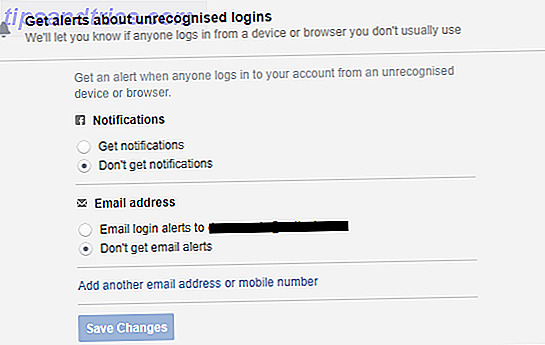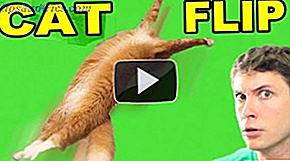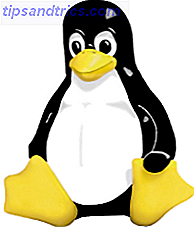 Göra bättre användning av skrivbordet 5 Bra tips och verktyg för ett rent och minimalistiskt Mac-skrivbord 5 Bra tips och verktyg för ett rent och minimalistiskt Mac-skrivbord Läs mer är alla raserier idag. Windows-användare har skrivbordspaket Topp 7 Coolaste Windows 7-skrivbordspaket du måste använda Top 7 Coolest Windows 7 Stationära gadgets Du måste använda Gadgets är alltid coola att ha. De lägger till funktionalitet på skrivbordet och gör ditt liv enklare. Sist men inte minst hjälper de dig att uttrycka din individualitet. Läs mer och Mac OS X-användare har Dashboard Dashboard Widgets Du kan inte leva utan [Mac Only] Dashboard Widgets Du kan inte leva utan [Mac Only] Läs mer och dess tillhörande widgets.
Göra bättre användning av skrivbordet 5 Bra tips och verktyg för ett rent och minimalistiskt Mac-skrivbord 5 Bra tips och verktyg för ett rent och minimalistiskt Mac-skrivbord Läs mer är alla raserier idag. Windows-användare har skrivbordspaket Topp 7 Coolaste Windows 7-skrivbordspaket du måste använda Top 7 Coolest Windows 7 Stationära gadgets Du måste använda Gadgets är alltid coola att ha. De lägger till funktionalitet på skrivbordet och gör ditt liv enklare. Sist men inte minst hjälper de dig att uttrycka din individualitet. Läs mer och Mac OS X-användare har Dashboard Dashboard Widgets Du kan inte leva utan [Mac Only] Dashboard Widgets Du kan inte leva utan [Mac Only] Läs mer och dess tillhörande widgets.
Det finns ingen anledning att Linux-användare inte kan gå med i festen, och tack vare Screenlets kan du pimp ditt skrivbord och få ut det mesta av det oanvända utrymmet. När du har installerat kan du välja mellan de många inbyggda widgetsna eller ladda ner community-made bidrag.
Om du redan har ett fantastiskt tema, sexig docka och en uppsättning ikoner att dö för då kan Screenlets bara lägga till den sista biten av gnistan på ditt Linux-skrivbord.
Vad gör de?
Screenlets förbättrar enkelt skrivbordet genom att ge tillgång till användbara organisatoriska verktyg, webbklipp och systeminformation. Det kan vara allt från en grundläggande klocka som sitter i hörnet till en väderm widget Top 5 webbplatser för att hämta väderleks widgets för din blogg eller hemsida De 5 bästa platserna för att ladda ner väderwidgets för din blogg eller hemsida Läs mer eller ditt olästa e-posttal.
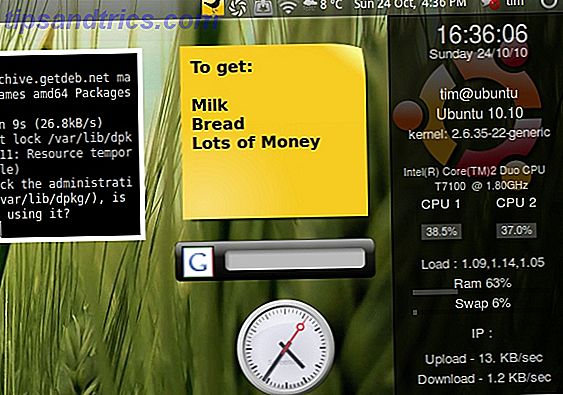
Dessa är perfekta för att lägga till extra funktionalitet till en drabdator. Anpassningsmöjligheterna är något oändliga - du kan välja var du ska placera dem, huruvida du ska låsa dem, visa dem på flera skrivbord eller helt enkelt ha ett skrivbord som är enbart dedikerad till dessa ojämn användbara widgets.
Den nuvarande Screenlets-utgåvan har stöd för widgets skrivna för andra plattformar, inklusive SuperKaramba-teman, webb widgets och Google Desktop-gadgets 7 måste ha Google Desktop-gadgets för produktivitet 7 måste ha Google Desktop-gadgets för produktivitet Läs mer.
Om du vill ha godis och en oändlig ström av sexiga utseende widgets på ditt skrivbord så är Screenlets troligen för dig.
Installation
Du kan ladda ner den senaste stabila versionen för ditt operativsystem här, eller om du kör Ubuntu kan välja att installera direkt från kommandoraden.
Öppna bara ett nytt Terminalfönster ( Program, Tillbehör och sedan Terminal ) och skriv:
sudo apt-get installera screenlets
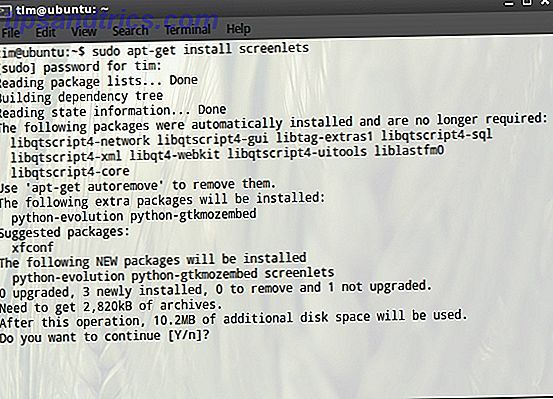
Du kommer att bli uppmanad till ditt lösenord och varnas då om hur mycket utrymme som krävs. Hit "y" så kommer Enter och Screenlets installeras.
När du har laddat ner och installerat kan du starta verktyget och börja lägga till skrivbordet genom att navigera dig till Program, Tillbehör och sedan välja Screenlets .
Användande
Huvudkonfigurationsfönstret är ganska självförklarande. Alla tillgängliga widgets är synliga i den högra rutan, och alla som du hämtar och installerar från och med nu kommer att visas bredvid dessa. Om du vill lägga till en widget klickar du bara på den och klickar sedan på Starta / Lägg till .
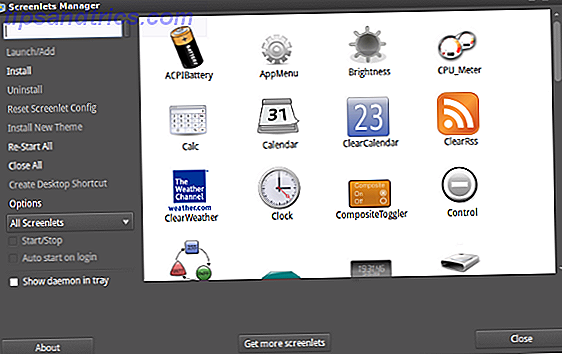
Det finns en praktisk sökpanel om du slutar installera hundratals och behöver snabb åtkomst och knappen Alternativ ger upp en meny så att du kan ange standardattributen för varje nytt objekt som läggs till på skrivbordet.
När du har lagt till en skärmdump kan du högerklicka för att få fram en meny så att du kan anpassa sitt beteende. Genom att välja Egenskaper kan du skala, lägga till genomskinlighet, bestämma om du vill hålla den på varje skrivbord (det är klibbigt, förresten) eller låsa det på plats (med Lås ) bland andra alternativ.
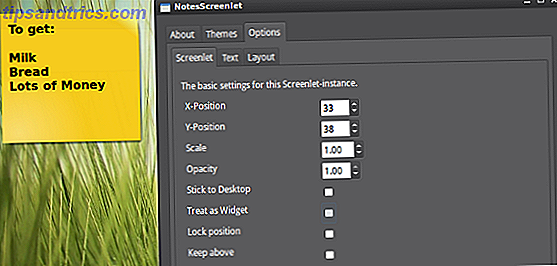
Om din widget har flera teman (och de flesta av de inbyggda erbjudandenen gör) kan du också ändra utseendet från den här menyn.
Jag skulle personligen rekommendera Terminal widgeten som inbjuder ett Terminal fönster direkt till din bakgrund och Sysmonitor som låter dig veta exakt vad din maskin är upp till.
Hämta fler widgets
Du kommer utan tvekan att bli uttråkad med vad som ingår, så om du är ute efter några fler widgets här är några resurser för att komma igång:
GNOME-Look.org - Screenlets
Widgets utformade rent för användning med Screenlets.
KDE-Look.org - SuperKaramba Teman
KDE-Looks dedikerade kategori av SuperKaramba-teman, som är helt kompatibla med Screenlets.
Google Desktop Gadgets
Googles officiella arkiv för deras Desktop Gadgets-projekt.
Med dessa tre resurser till ditt förfogande har du tillgång till bokstavligen tusentals potentiella widgets. För att installera en widget öppnar du bara Screenlets, klicka på Install- knappen och välj filen du just har laddat ner. Det ska nu vara tillgängligt för val från rutan till höger.
De av er som är vågiga nog för att få gå på att skapa din egen vilja kommer nog att dra nytta av att läsa den här guiden på den officiella wiki.
Om du tyckte om den här artikeln kan du njuta av min tidigare artikel om att spicing resten av din Linux-arbetsyta 5 Verktyg och tips för ett sexigare Ubuntu-gränssnitt 5 Verktyg och tips för ett sexigare Ubuntu-gränssnitt Läs mer och vår uppgradering av de bästa Linux-dockorna 5 Power Docks för din Linux Machine 5 Power Docks för din Linux Machine Kanske har du bytt till Linux från macOS; eller kanske du gillar tanken på en brygga. Oavsett vad det är kommer dessa fem stationära dockor för Linux att hjälpa dig att förbättra din produktivitet. Läs mer inga pengar kan köpa.
Använder du Screenlets? Har du några favorit widgets som flyter runt skrivbordet? Låt oss veta allt om det i kommentarerna.